
Comment résoudre rapidement le problème de Touch ID sur iPhone/iPad ? (C’est incroyablement simple)

« Touch ID ne fonctionne plus sur mon iPhone SE sous iOS 18.3.2. Lorsque je déverrouille mon iPhone SE, il me demande immédiatement mon code, sans possibilité d'utiliser Touch ID. Lorsque j'essaie d'ajouter une empreinte digitale ou de modifier un paramètre système, Touch ID est requis, ce qui m'est impossible. Il me demande un code pour accéder à certains réglages, mais Touch ID reste indispensable pour modifier les autres. Ai-je manqué un paramètre nécessitant Touch ID sur mon iPhone ? »
- de la communauté Apple
Lorsqu'on utilise quotidiennement un iPhone ou un iPad, la reconnaissance d'empreintes digitales Touch ID offre un confort optimal pour déverrouiller l'appareil. Cependant, de nombreux utilisateurs rencontrent des problèmes avec Touch ID : empreinte digitale non reconnue, Touch ID grisé et indisponible, etc. Ces problèmes affectent non seulement l'expérience utilisateur, mais peuvent également engendrer des problèmes de sécurité et d'efficacité.
Cet article analysera systématiquement les raisons possibles du dysfonctionnement de Touch ID sur iPhone/iPad et proposera plusieurs solutions éprouvées pour vous aider à rétablir rapidement la fonctionnalité de reconnaissance d'empreintes digitales.

Pourquoi Touch ID ne fonctionne-t-il plus sur mon iPhone ? Avant de tenter de résoudre le problème, il est important d’en comprendre la cause. Généralement, un dysfonctionnement de Touch ID sur iPhone est souvent lié aux causes suivantes :
* Le capteur d'empreintes digitales est recouvert de saleté, de transpiration ou d'humidité.
* Le doigt est blessé, trop sec ou trop humide, ce qui entraîne un échec de la reconnaissance.
* Bugs du système iOS ou problèmes de compatibilité de version.
* Paramètres Touch ID anormaux ou données d'empreintes digitales corrompues.
* Panne matérielle (comme un bouton Home endommagé ou des dégâts d'eau).
Une fois la cause identifiée, le dépannage et les réparations ciblés auront un taux de réussite plus élevé.
Voici 9 solutions au problème « identification par empreinte digitale ne fonctionne pas ». Il est recommandé de les essayer une par une, dans l'ordre.
Touch ID repose sur la capacité du capteur d'empreintes digitales à reconnaître avec précision les empreintes. Si le bouton d'accueil ou la surface de votre doigt est sale, la reconnaissance peut échouer. C'est l'étape la plus élémentaire, mais aussi la plus souvent négligée. Procédure à suivre :
Si Touch ID ne fonctionne pas, cela peut également être dû à une mauvaise position du doigt lors du scan. Appuyez doucement sur le bouton Accueil et maintenez la pression pendant quelques secondes. Assurez-vous que tout votre doigt est bien positionné sur le scanner et évitez de le déplacer pendant le scan.
Il arrive que le service Touch ID cesse de répondre en raison d'un dysfonctionnement temporaire du système. Redémarrer la fonction Touch ID peut permettre de relancer le service.
Voici comment procéder :
Étape 1. Accédez à « Paramètres » > « Touch ID et code d’accès ».
Étape 2. Saisissez votre mot de passe de verrouillage d'écran.
Étape 3. Désactivez les options « Déverrouillage iPhone », « iTunes et App Store » et les autres options Touch ID.
Étape 4. Attendez 30 secondes, puis réactivez ces options.
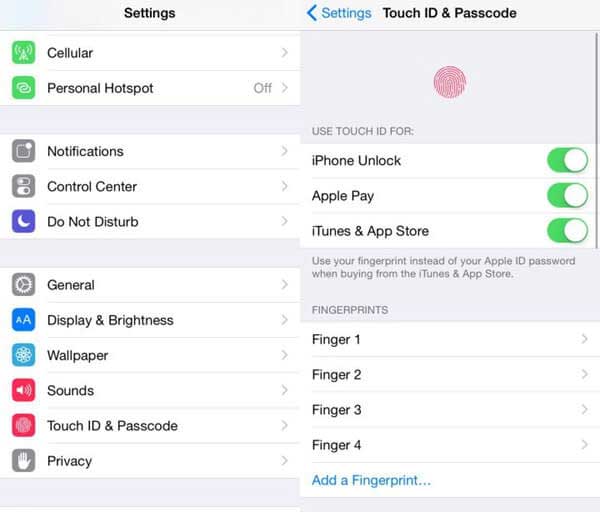
La corruption des données d'empreintes digitales est une autre cause fréquente de dysfonctionnement de Touch ID. Supprimer les anciennes empreintes digitales et les ajouter à nouveau permet souvent de rétablir le fonctionnement normal.
Voici les étapes :
Étape 1. Accédez à « Réglages » > « Touch ID et code » > Saisissez le code de votre iPhone. Sous « Empreintes digitales », sélectionnez l’empreinte digitale à supprimer, puis appuyez sur « Supprimer l’empreinte digitale ».
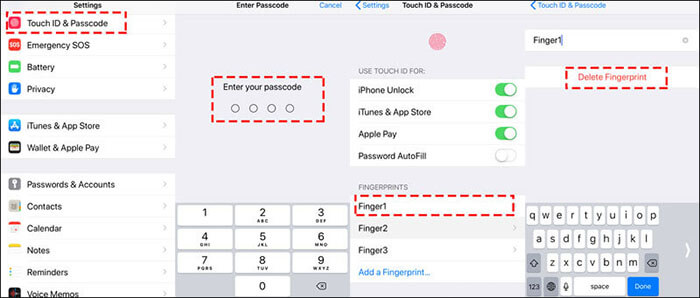
Étape 2. Ensuite, retournez dans « Réglages » > « Touch ID et code » > appuyez sur « Ajouter une empreinte digitale » sous « Empreintes digitales ». Suivez les instructions à l’écran et posez votre doigt à plusieurs reprises sur le bouton principal pour ajouter une nouvelle empreinte digitale.

Ensuite, testez le fonctionnement de Touch ID en déverrouillant l'appareil avec votre empreinte digitale.
Des dysfonctionnements temporaires du système ou des conflits entre processus en arrière-plan peuvent également entraîner un dysfonctionnement de Touch ID. Redémarrer l'appareil permet de rafraîchir l'état du système et de résoudre les problèmes logiciels mineurs.
Pour iPhone 8 ou version ultérieure :
Pour iPhone 7 et 7 Plus :
Pour l'iPhone 6s et les modèles antérieurs, ainsi que pour les iPad dotés d'un bouton d'accueil :

Apple publie fréquemment des mises à jour iOS pour corriger les bugs connus, notamment les problèmes où Touch ID ne fonctionne pas après les mises à niveau ou les plantages du système.
Pour mettre à jour iOS vers la dernière version, suivez ces étapes :
Étape 1. Accédez à « Réglages » > « Général » > « Mise à jour logicielle ». ( La mise à jour logicielle de l'iPhone a échoué ?)
Étape 2. Vérifiez s'il existe une mise à jour iOS disponible.
Étape 3. Téléchargez et installez la dernière version.

Lorsque les solutions de dépannage classiques échouent, le dysfonctionnement de Touch ID est généralement dû à des erreurs système iOS plus profondes plutôt qu'à des problèmes de configuration utilisateur. Ces erreurs peuvent survenir après une mise à jour iOS ratée, un plantage système ou des fichiers système corrompus. Même si le matériel est intact, le service Touch ID peut ne pas fonctionner correctement.
Dans ce cas, les outils professionnels de réparation du système iOS constituent la solution la plus sûre et la plus efficace. iOS System Recovery est spécialement conçu pour résoudre divers problèmes du système iOS , notamment les dysfonctionnements de Touch ID, sans effacer vos données personnelles.
Principales caractéristiques de la récupération système iOS :
* Correction du problème de Touch ID ne fonctionnant pas sur iPhone/iPad sans perte de données.
* Réparez votre système iOS dans 32 scénarios : iPhone désactivé , iPhone tombé dans l’eau, problème de charge, activation, décharge de la batterie, aucun service sur l’iPhone, iPhone bloqué, écran bleu/blanc/noir/rouge de l’iPhone , écran qui ne répond pas, Touch ID qui ne fonctionne pas, etc.
* Très facile à utiliser même pour les débutants, hautement sécurisé et largement compatible.
* Téléchargez et mettez à jour les versions iOS .
* Réparer le système iOS sans perte de données.
* Deux modes de réparation : mode standard et mode avancé.
* Fonctionne parfaitement avec le dernier iPhone 17 et iOS 26.
Comment résoudre le problème de Touch ID qui ne fonctionne pas sur iPhone/iPad sans perte de données ?
Après avoir téléchargé et installé cet outil sur votre ordinateur, lancez le programme et connectez votre iPhone à l'ordinateur à l'aide d'un câble USB. Cliquez ensuite sur « Plus d'outils » et accédez au mode « Récupération du système iOS ».

02 Le programme détectera automatiquement votre iPhone et affichera le problème. Une fois la détection effectuée, cliquez sur le bouton « Démarrer » pour continuer.

03 Vérifiez les informations sur votre iPhone ; si elles sont incorrectes, sélectionnez les bonnes dans les listes déroulantes. Cliquez ensuite sur le bouton « Réparer » pour résoudre le problème de Touch ID.

Si Touch ID ne fonctionne toujours pas, la réinitialisation de votre appareil iOS est également possible. Toutefois, avant de procéder, il est fortement conseillé de sauvegarder vos données iPhone sur un ordinateur , car toutes les données présentes sur l'iPhone seront effacées après la réinitialisation.
Voici comment procéder :
Étape 1. Déverrouillez votre iPhone et accédez à « Réglages » > « Général » > « Réinitialiser » > « Effacer contenu et réglages ».
Étape 2. Si vous y êtes invité, saisissez le code d'accès de votre iPhone.
Étape 3. Lorsqu'une fenêtre contextuelle apparaît, appuyez sur « Effacer l'iPhone ».

Si les méthodes précédentes ne fonctionnent pas, il est probable que le problème vienne du matériel de Touch ID : bouton d’accueil endommagé, dégâts des eaux ou écran non officiel. Il est recommandé de vous rendre dans un centre de service Apple agréé ou chez un réparateur agréé pour un diagnostic, et d’éviter de tenter de démonter l’appareil vous-même afin de prévenir tout dommage supplémentaire.
Si Touch ID est complètement désactivé et que vous avez oublié votre code d'accès , vous risquez de ne plus pouvoir accéder à votre appareil. Pas de panique ! iPhone Unlocker est un outil de déverrouillage simple, intuitif et efficace qui peut résoudre les problèmes liés à Touch ID, déverrouiller votre identifiant Apple , vos codes d'accès Temps d'écran et même contourner les verrouillages MDM.
Avec iPhone Unlocker, vous pouvez déverrouiller votre iPhone en quelques étapes simples, sans mot de passe, et contourner le problème « Touch ID ne fonctionne pas ».
Voici comment utiliser iPhone Unlocker pour déverrouiller votre iPhone /iPad sans Touch ID ni mot de passe :
01 Lancez iPhone Unlocker, sélectionnez le mode « Déverrouiller le code d’accès de l’écran », puis cliquez sur « Démarrer le déverrouillage ». Connectez ensuite votre iPhone à votre ordinateur via USB.

02 Suivez les instructions à l'écran pour mettre votre appareil en mode de récupération ou en mode DFU. Une fois détecté, choisissez un emplacement pour enregistrer le package du firmware et cliquez sur « Télécharger ».

03 Une fois le micrologiciel téléchargé, cliquez sur « Déverrouiller ». Lisez attentivement le message d’avertissement, saisissez « 000000 » pour confirmer, puis cliquez à nouveau sur « Déverrouiller » pour continuer.

04 En quelques minutes seulement, le code d'accès de votre iPhone sera complètement supprimé. Vous pourrez ensuite configurer un nouveau code d'accès, Face ID ou Touch ID selon vos besoins.

Lorsque Touch ID ne fonctionne pas, dans la plupart des cas, une réparation immédiate n'est pas nécessaire. Un dépannage de base et quelques ajustements des paramètres système suffisent souvent à résoudre le problème. Si vous recherchez une solution sûre et sans perte de données, la récupération du système iOS est fortement recommandée. Dans les cas extrêmes où Touch ID est inutilisable ou si vous avez oublié votre mot de passe, iPhone Unlocker peut également s'avérer un outil efficace.
Articles connexes :
L'AssistiveTouch ne répond pas sur iOS 16/17/18/26 ? 8 solutions pour résoudre le problème.
iPhone indisponible. Veuillez réessayer dans 15 minutes. Voici comment résoudre le problème.

 Récupération de l’iPhone
Récupération de l’iPhone
 Comment résoudre rapidement le problème de Touch ID sur iPhone/iPad ? (C’est incroyablement simple)
Comment résoudre rapidement le problème de Touch ID sur iPhone/iPad ? (C’est incroyablement simple)





